วิธีแก้ไขรหัสข้อผิดพลาด Netflix M7034
ข้อผิดพลาด Netflix M7034 พบใน Windows และมักจะปรากฏขึ้นเมื่อผู้ใช้พยายามโหลดคำบรรยายแบบกำหนดเอง ในกรณีส่วนใหญ่ผู้ใช้ที่ได้รับผลกระทบจะรายงานว่าข้อผิดพลาดจะเกิดขึ้นเมื่อพยายามสตรีมเนื้อหาบางเรื่องเท่านั้น
ตามที่ปรากฏ มีสาเหตุหลายประการที่อาจทำให้เกิดปัญหานี้:
วิธีที่ 1: การปิดใช้งานส่วนขยาย Malwarebytes (หรือที่คล้ายกัน)
ปรากฎว่าหนึ่งในสาเหตุที่พบบ่อยที่สุดที่จะทำให้เกิด ข้อผิดพลาด Netflix M7034เป็นส่วนขยายของเบราว์เซอร์ที่ Netflix มองว่าเป็นการล่วงล้ำ – หากเกิดเหตุการณ์นี้ขึ้น แอป Netflix สร้างขึ้นเพื่อหยุดการพยายามสตรีมมิง
ตัวอย่างเช่นใน Google Chrome ผู้กระทำผิดที่พบบ่อยที่สุดที่อาจทำให้เกิดรหัสข้อผิดพลาดนี้คือส่วนขยายความปลอดภัย (ส่วนใหญ่มักเป็นส่วนขยาย Malwarebytes) และไคลเอนต์ VPN ที่บังคับใช้ในระดับเบราว์เซอร์
หากสถานการณ์นี้เป็นไปได้คุณควรจะแก้ไขปัญหาได้โดยเข้าไปที่แท็บส่วนขยายของคุณและปิดการใช้งานส่วนขยายที่มีปัญหาในขณะที่ใช้ Netflix
นี่คือคำแนะนำโดยย่อที่จะแสดงวิธีการดำเนินการนี้บนเบราว์เซอร์ยอดนิยม (Chrome และ Firefox):
A. การปิดใช้งานส่วนขยายบน Chrome
- เปิดเบราว์เซอร์ Google Chrome ของคุณแล้วคลิกที่ไฟล์ ปุ่มการดำเนินการ (ส่วนบนขวาของหน้าจอ)
- จากเมนูบริบทที่ปรากฏใหม่ ให้ไปที่ เครื่องมือเพิ่มเติม> ส่วนขยาย และเปิดแท็บส่วนขยายของ Google Chrome
- เมื่อคุณอยู่ใน ส่วนขยาย เมนูเลื่อนลงไปตามรายการส่วนขยายที่ติดตั้งและค้นหาส่วนขยาย AV / VPN ที่คุณคิดว่าอาจรบกวน Netflix
- เมื่อคุณพบเพียงคลิกที่สลับที่เกี่ยวข้องกับส่วนขยายที่มีปัญหาเพื่อปิดใช้งาน
- หลังจากปิดใช้งานส่วนขยายแล้วให้รีสตาร์ทเบราว์เซอร์ Chrome ของคุณจากนั้นทำซ้ำการดำเนินการที่เคยทำให้เกิดข้อผิดพลาด M7034
B. การปิดใช้งานส่วนขยาย (ส่วนเสริม) บน Firefox
- เปิด Firefox และคลิกที่ปุ่มการทำงานที่มุมขวาบนของหน้าจอ
- จากเมนูถัดไปคลิกที่ ส่วนเสริม จากรายการตัวเลือกที่มี
- เมื่อคุณอยู่ใน ส่วนเสริมคลิกที่แท็บ ส่วนขยาย จากเมนูด้านซ้ายมือจากนั้นปิดใช้งานการเชื่อมโยงสลับกับส่วนขยายที่คุณสงสัยว่าอาจรบกวนแอป Netflix
- รีสตาร์ทเบราว์เซอร์ Firefox ของคุณและดำเนินการสตรีมมิ่งบน Netflix ซ้ำเพื่อดูว่าปัญหาได้รับการแก้ไขแล้วหรือไม่
ในกรณีที่คุณปิดใช้งานส่วนขยายที่มีปัญหาซึ่งอาจทำให้เกิดปัญหานี้แล้วให้เลื่อนลงไปที่การแก้ไขที่เป็นไปได้ถัดไปด้านล่าง
วิธีที่ 2: รีบูตหรือรีเซ็ตเราเตอร์ของคุณ
ถึงตอนนี้สาเหตุส่วนใหญ่ที่จะทำให้เกิดข้อผิดพลาด M7034 กับ Netflix คือความไม่สอดคล้องกันของเครือข่ายบางประเภท (ส่วนใหญ่เกิดจาก TCP / IP ปัญหา).
มีรายงานจำนวนมากที่มีผู้ใช้ที่ได้รับผลกระทบยืนยันว่าในกรณีของพวกเขาข้อผิดพลาดนี้เกิดขึ้นเนื่องจากเครือข่ายของพวกเขาเต็มไปด้วยข้อมูลซึ่งเป็นเรื่องปกติธรรมดากับเครือข่ายที่มีอุปกรณ์ต่าง ๆ จำนวนมากที่เชื่อมต่อกับ เครือข่ายเดียวกัน
หากสถานการณ์นี้ใช้ได้และคุณกำลังใช้เราเตอร์ที่มีแบนด์วิดท์ที่ใช้งานได้ขนาดเล็กให้ทำตามคำแนะนำย่อยด้านล่าง (A) เพื่อรีเซ็ตเราเตอร์ของคุณและดูว่าสามารถแก้ไขปัญหาได้หรือไม่ หากไม่ได้ผลให้ย้ายไปที่คำแนะนำย่อยที่สอง (B) เพื่อทำการรีเซ็ตเราเตอร์ทั้งหมด
A. ดำเนินการรีบูตเราเตอร์
- มองหาไฟล์ เปิดปิด บนเราเตอร์ของคุณ (โดยทั่วไปจะอยู่ที่ด้านหลังของอุปกรณ์)
- กดหนึ่งครั้งเพื่อปิดเราเตอร์ จากนั้นรอหนึ่งนาทีเต็ม
- ในขณะที่คุณรอให้ถอดสายไฟออกจากเต้าเสียบไฟที่เชื่อมต่ออยู่ในขณะนั้นเพื่อให้แน่ใจว่าตัวเก็บประจุไฟหมดด้วย
- เมื่อช่วงเวลานี้ผ่านไปให้กดปุ่มเปิด / ปิดอีกครั้งเพื่อเริ่มเราเตอร์ของคุณจากนั้นรอจนกว่าจะสร้างการเชื่อมต่อใหม่
- เมื่อคืนค่าการเข้าถึงอินเทอร์เน็ตให้ทำซ้ำการกระทำที่เคยเป็นสาเหตุของไฟล์ M7034และดูว่าปัญหาได้รับการแก้ไขแล้วหรือไม่
ในกรณีที่ปัญหายังคงอยู่ให้ทำตามคำแนะนำย่อยด้านล่างเพื่อรีเซ็ตเราเตอร์ของคุณแทน
B. ทำการรีเซ็ตเราเตอร์
บันทึก: ก่อนที่จะเริ่มการรีเซ็ตเราเตอร์โปรดทราบว่าการดำเนินการนี้จะจบลงด้วยการล้างการตั้งค่าส่วนบุคคลที่คุณตั้งไว้ก่อนหน้านี้และขึ้นอยู่กับรุ่นเราเตอร์ของคุณอาจล้างพอร์ตที่ส่งต่อข้อมูลรับรองที่กำหนดเองพอร์ตที่อนุญาตพิเศษ IP ที่ถูกบล็อก ฯลฯ
- ดูที่ด้านหลังเราเตอร์ของคุณเพื่อค้นหาปุ่มรีเซ็ต โดยปกติจะดันเข้าไปด้านในเล็กน้อยเพื่อไม่ให้มีการกดโดยไม่ได้ตั้งใจ
- เมื่อคุณพบให้ใช้ไม้จิ้มฟันไขควงหรือวัตถุที่คล้ายกันกดค้างไว้ รีเซ็ต เป็นเวลา 10 วินาทีหรือจนกว่าคุณจะเห็นว่าไฟ LED ด้านหน้าทั้งหมดกะพริบพร้อมกัน
- เมื่อดำเนินการตามขั้นตอนการรีเซ็ตสำเร็จแล้วให้ทำการเชื่อมต่ออินเทอร์เน็ตอีกครั้งและดูว่าข้อผิดพลาด Netflix ได้รับการแก้ไขแล้วหรือไม่
ในกรณีที่ปัญหาเดิมยังคงเกิดขึ้นให้เลื่อนลงไปที่การแก้ไขที่เป็นไปได้ถัดไปด้านล่าง
วิธีที่ 3: การล้างแคชเบราว์เซอร์ของคุณ
หากการแก้ไขที่เป็นไปได้ข้างต้นไม่ได้ผลสำหรับคุณอาจเป็นไปได้ว่าปัญหานี้เกิดจากข้อมูลที่ไม่ดีซึ่งเบราว์เซอร์ของคุณกำลังจัดเก็บไว้ในโฟลเดอร์แคช
ผู้ใช้บางรายที่กำลังเผชิญกับปัญหานี้ยืนยันว่าปัญหาได้รับการแก้ไขในที่สุดหลังจากที่พวกเขา ล้างคุกกี้และโฟลเดอร์แคชของเบราว์เซอร์.
หากสถานการณ์นี้ดูเหมือนว่าสามารถใช้ได้ ให้ล้างแคชของเบราว์เซอร์และเริ่มต้นใหม่ก่อนที่จะพยายามสตรีมเนื้อหาจาก Netflix อีกครั้ง

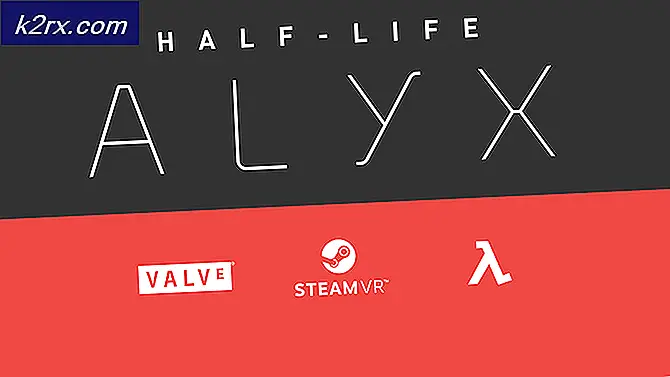

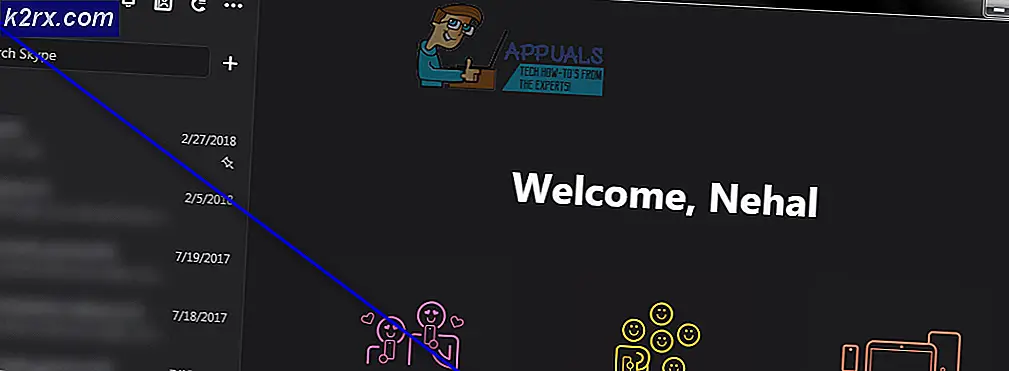


![ติดตั้ง KB4515384 เพื่อแก้ไขปัญหาการควบคุม CPU ใน Windows 10 เวอร์ชัน 1903 [ลิงก์ดาวน์โหลดโดยตรง]](http://k2rx.com/img/104399/install-kb4515384-to-fix-cpu-throttling-issue-in-windows-10-version-1903-direct-download-links-104399.jpg)
